- Część 1. Jak naprawić iPada, który nie aktualizuje się po ponownym uruchomieniu
- Część 2. Jak naprawić brak aktualizacji iPada poprzez zresetowanie ustawień sieciowych
- Część 3. Jak naprawić iPada, który nie aktualizuje się, kontaktując się ze wsparciem Apple
- Część 4. Jak naprawić iPada, który nie aktualizuje się przy odzyskiwaniu systemu FoneLab iOS
- Część 5. Często zadawane pytania dotyczące naprawy iPada, który nie aktualizuje się
iPad nie aktualizuje się [4 najważniejsze procedury do wykonania]
 Zaktualizowane przez Lisa Ou / 14 marca 2024 09:30
Zaktualizowane przez Lisa Ou / 14 marca 2024 09:30Cześć chłopaki! Mój chłopak powiadomił mnie, że zostały wydane nowe wersje iPadOS na nasze iPady. Byłem tak podekscytowany, dopóki nie zauważyłem, że mój iPad nie aktualizuje się. Nie wiem co się stało, ponieważ pierwszy raz spotykam się z takim problemem. Dlaczego mój iPad nie aktualizuje się? Proszę, oświeć mnie, co się dzieje z iPadem, którego używam. Każda pomoc i rekomendacje będą mile widziane. Z góry bardzo dziękuję!
iPad, który nie zostanie zaktualizowany, nie będzie miał nowej funkcji udostępnionej przez firmę Apple. Skoro zwróciłeś się do nas, nie masz się o co martwić! Wymieniliśmy 4 wiodące procedury, które możesz wykonać. Zobacz je, przewijając poniżej. Pójść dalej.
![iPad nie aktualizuje się [4 najważniejsze procedury do wykonania]](https://www.fonelab.com/images/ios-system-recovery/ipad-wont-update/ipad-wont-update.jpg)

Lista przewodników
- Część 1. Jak naprawić iPada, który nie aktualizuje się po ponownym uruchomieniu
- Część 2. Jak naprawić brak aktualizacji iPada poprzez zresetowanie ustawień sieciowych
- Część 3. Jak naprawić iPada, który nie aktualizuje się, kontaktując się ze wsparciem Apple
- Część 4. Jak naprawić iPada, który nie aktualizuje się przy odzyskiwaniu systemu FoneLab iOS
- Część 5. Często zadawane pytania dotyczące naprawy iPada, który nie aktualizuje się
Część 1. Jak naprawić iPada, który nie aktualizuje się po ponownym uruchomieniu
Mogą istnieć czynniki powodujące brak aktualizacji iPada; niektóre z nich to błędy i usterki w systemie operacyjnym. Problem ten nie jest nowy i może pojawić się nie wiadomo skąd. Dobrą rzeczą jest to, że ta procedura będzie wymagać tylko fizycznych przycisków na iPadzie.
Jeśli nie wiesz, iPad ma 2 modele w zależności od dostępnych przycisków: iPad z przyciskiem Home i bez niego. Najpierw musisz znaleźć swój model i postępować zgodnie z procedurą opisaną w poniższej tabeli wymuś ponowne uruchomienie iPada.
| Model | Przetwarzanie |
| Z Przyciskiem Home | Naciśnij i przytrzymaj górny przycisk z boku iPada i poczekaj, aż zauważysz suwak wyłączania. Przełącz, aby szybko wyłączyć iPada. Włącz ponownie iPada. Wystarczy nacisnąć górny przycisk, aż na ekranie pojawi się logo Apple. |
| Bez przycisku Home | Naciśnij i przytrzymaj przycisk głośności z boku iPada i poczekaj, aż zauważysz suwak wyłączania. Przełącz, aby szybko wyłączyć iPada. Włącz ponownie iPada. Wystarczy nacisnąć górny przycisk, aż na ekranie pojawi się logo Apple. |
Część 2. Jak naprawić brak aktualizacji iPada poprzez zresetowanie ustawień sieciowych
Aktualizacja oprogramowania iPada wymaga połączenia z Internetem. Jeśli go nie masz, nie możesz wykonać procedury. Ponadto zaleca się, aby najszybszy wykonał proces szybko. Jednak błędne dostosowania ustawień sieciowych mogą mieć wpływ na połączenie internetowe, prowadząc do wspomnianego problemu.
Jeśli tak jest, możesz zresetuj ustawienia sieciowe na iPadzie. Proces jest szybki i nie musisz pobierać powiązanych narzędzi, aby go wykonać. Pamiętaj, że po zresetowaniu ustawień sieciowych i przywróceniu ich do stanu domyślnego nie można cofnąć tego procesu.
Chcesz wiedzieć jak wygląda ten proces? Wykonaj poniższe szczegółowe kroki. Pójść dalej.
Krok 1Idź do Ustawienia aplikację na iPadzie. Następnie przesuń palcem w dół po lewej stronie głównego interfejsu i wybierz Ogólne przycisk. Pozostałe opcje zostaną pokazane po prawej stronie. Następnie wybierz Przenieś lub zresetuj iPada przycisk. Następnie zostaniesz przekierowany do nowego interfejsu.
Krok 2Wybierz Zresetuj ikona na dole ekranu. Następnie zostanie ujawnionych 5 opcji. Spośród nich wszystkich wybierz Zrestartować ustawienia sieci przycisk. iPad będzie się ładować przez kilka sekund, aby przetworzyć akcję. Po zakończeniu możesz spróbować podłączyć iPada do najszybszego połączenia internetowego, aby rozpocząć aktualizację wersji oprogramowania.
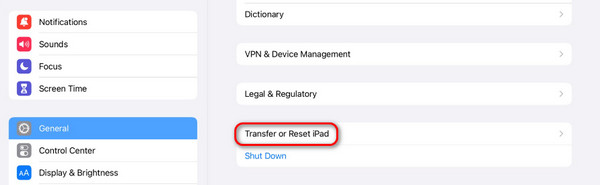
Część 3. Jak naprawić iPada, który nie aktualizuje się, kontaktując się ze wsparciem Apple
Jeśli kroki rozwiązywania problemów nie rozwiązały problemu, możesz skontaktować się ze Wsparciem Apple, aby uzyskać pomoc w rozwiązaniu problemu. To profesjonaliści, którzy z pewnością mogą rozwiązać problem na Twoim iPadzie, ale nie możesz go zaktualizować. Możesz odwiedzić oficjalną stronę techników urządzeń Apple: https://support.apple.com/en-ph.
Proces ten będzie łatwy, ponieważ strona internetowa Ci w tym pomoże. Wystarczy wprowadzić wymagane informacje z iPada i urządzenia. Utwórz zgłoszenie i poczekaj na aktualizację od zespołu wsparcia Apple, aby dowiedzieć się, co będziesz dalej robić.
Część 4. Jak naprawić iPada, który nie aktualizuje się przy odzyskiwaniu systemu FoneLab iOS
Rozwiązanie problemu występującego na iPadzie może być dość kosztowne. Dlaczego nie spróbować użyć Odzyskiwanie systemu FoneLab iOS? Jest to narzędzie oferujące 2 tryby naprawy umożliwiające naprawę ponad 50 urządzeń iPadOS i innych urządzeń z systemem iOS za pomocą kilku kliknięć: tryb standardowy i tryb zaawansowany.
FoneLab umożliwia naprawę iPhone'a / iPada / iPoda z trybu DFU, trybu odzyskiwania, logo Apple, trybu słuchawek itp. Do stanu normalnego bez utraty danych.
- Napraw wyłączone problemy z systemem iOS.
- Wyodrębnij dane z wyłączonych urządzeń iOS bez utraty danych.
- Jest bezpieczny i łatwy w użyciu.
Ponadto obsługuje wiele scenariuszy, które mogą być spowodowane tym, że iPad nie może zostać zaktualizowany. Zawiera błędy, usterki i nie tylko. Chcesz wiedzieć jak z niego korzystać? Wykonaj poniższe szczegółowe kroki.
Krok 1Pobierz narzędzie wybierając Darmowe pobieranie Ikona. Skonfiguruj go i uruchom później.

Krok 2Wybierz Start przycisk. Następnie podłącz iPada kablem USB.
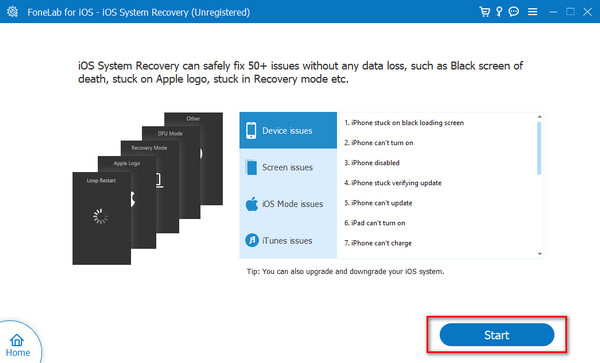
Krok 3Wybierz jeden z trybów naprawy oprogramowania. Przeczytaj ich opisy, aby poznać ich funkcje. Później kliknij Potwierdzać aby kontynuować.
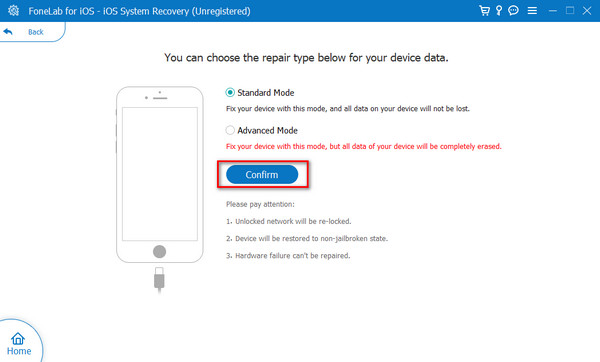
Krok 4Aby odkryć, postępuj zgodnie z instrukcjami wyświetlanymi na ekranie jak przełączyć iPada w tryb odzyskiwania. Później kliknij Optymalizacja or Naprawa przycisk, aby rozpocząć naprawianie problemu z iPadem.
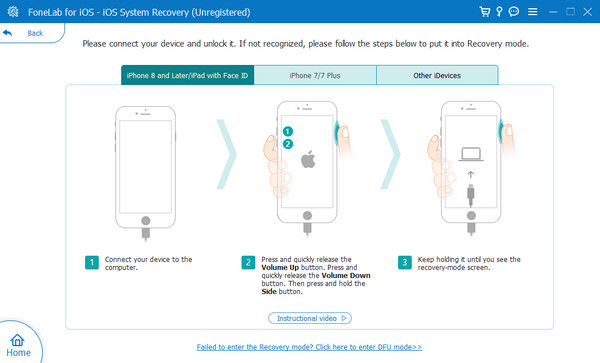
FoneLab umożliwia naprawę iPhone'a / iPada / iPoda z trybu DFU, trybu odzyskiwania, logo Apple, trybu słuchawek itp. Do stanu normalnego bez utraty danych.
- Napraw wyłączone problemy z systemem iOS.
- Wyodrębnij dane z wyłączonych urządzeń iOS bez utraty danych.
- Jest bezpieczny i łatwy w użyciu.
Część 5. Często zadawane pytania dotyczące naprawy iPada, który nie aktualizuje się
Jak mogę sprawdzić, czy mój iPad jest kompatybilny z najnowszą aktualizacją?
Możesz sprawdzić oficjalną stronę Apple za pomocą jednej z przeglądarek internetowych na swoim urządzeniu. Wystarczy podać model iPada; zostanie wyświetlona obsługiwana wersja iPadOS. Alternatywnie możesz skorzystać z Ustawienia aplikację na iPadzie. Następnie wybierz Ogólne i postępuj zgodnie z Aktualizacja oprogramowania przycisk. Później, jeśli będą dostępne aktualizacje dla iPada, zobaczysz je na ekranie.
Czy można zaktualizować iPada za pomocą danych komórkowych?
Tak. Możesz zaktualizować wersję oprogramowania swojego iPada, korzystając z komórkowej transmisji danych. Nie jest to jednak zalecane dla użytkowników z ograniczonymi planami transmisji danych komórkowych. Powodem jest to, że aktualizacja zawiera plik o większym rozmiarze niż oczekiwano. Ponadto dane komórkowe są znacznie wolniejsze niż sieci Wi-Fi. Jeśli tak, procedura aktualizacji zajmie zbyt dużo czasu w porównaniu do sieci Wi-Fi.
W ten sposób naprawiasz nowy i stary iPad, który nie aktualizuje się łatwo. W tym poście przedstawiono 4 wiodące procedury mające na celu rozwiązanie wspomnianego problemu. Jaką metodę uznałeś za najłatwiejszą? Mamy nadzieję, że tak Odzyskiwanie systemu FoneLab iOS! Oprócz wspomnianego problemu może naprawić ponad 50 innych usterek na iPadzie. Masz więcej pytań na dany temat? Nie zapomnij umieścić ich w sekcji komentarzy poniżej, aby dołączyć do naszej dyskusji. Dziękuję!
FoneLab umożliwia naprawę iPhone'a / iPada / iPoda z trybu DFU, trybu odzyskiwania, logo Apple, trybu słuchawek itp. Do stanu normalnego bez utraty danych.
- Napraw wyłączone problemy z systemem iOS.
- Wyodrębnij dane z wyłączonych urządzeń iOS bez utraty danych.
- Jest bezpieczny i łatwy w użyciu.
